- Selvom Outlook er en af de mest anvendte forretningsfokuserede e-mail-klienter, er det langt fra perfekt.
- Brugere rapporterer at få fejlmeddelelsen undskyld, noget gik galt når du bruger Outlook og i denne artikel, undersøger vi måder at rette det på.
- Vi har skrevet flere artikler om almindelige problemer på voresFejlfindingsside.
- Du finder flere relaterede artikler og vejledninger i vores fantastiskeOutlook-hub. Tag dig tid til at tjekke det ud.

Denne software holder dine drivere i gang og holder dig dermed beskyttet mod almindelige computerfejl og hardwarefejl. Tjek alle dine chauffører nu i 3 nemme trin:
- Download DriverFix (verificeret downloadfil).
- Klik på Start scanning for at finde alle problematiske drivere.
- Klik på Opdater drivere for at få nye versioner og undgå systemfejl.
- DriverFix er downloadet af 0 læsere denne måned.
Outlook er sandsynligvis en af de mest populære e-mail-klienter, da den er en del af Microsoft Office-pakken.
Selvom Outlook er fantastisk, Windows 10 brugere rapporterede at få undskyld, noget gik galt fejlmeddelelse, mens du bruger Outlook.
I denne artikel vil vi undersøge nogle måder til, hvordan du løser denne fejl, så fortsæt med at læse.
Hvad kan jeg gøre, hvis noget gik galt i Outlook?
1. Geninstaller Office
- Gå til Indstillinger app og Vælg System.
- Næste, Klik på Apps og funktioner.
- Vælg Microsoft Office, og klik på Afinstaller.
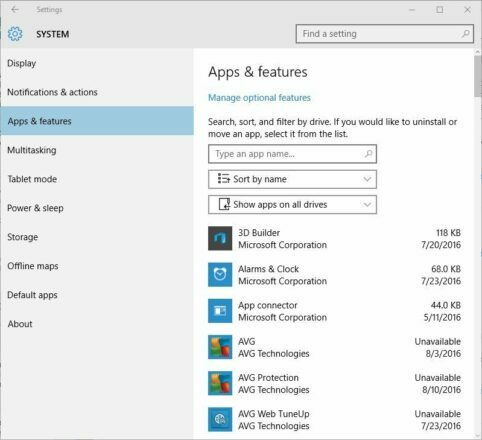
Bemærk: Efter afinstallation af Microsoft Office skal du kør oprydningsværktøjet for at fjerne eventuelle resterende Microsoft Office-filer. Efter at have kørt det, skal du blot geninstallere Microsoft Office.
2. Reparation af Office-installation
- Trykke Windows-nøgle + X at åbne Power User Menu.
- Vælg Kontrolpanel fra listen.
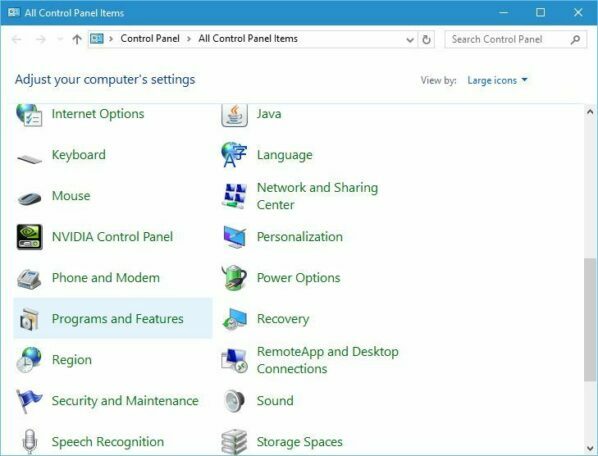
- Klik på Programmer og funktioner.
- Find Microsoft Office og klik på Lave om knap.
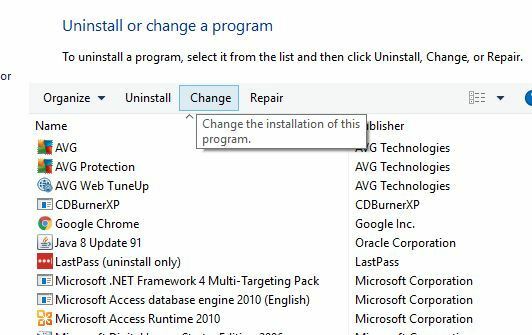
- Svælge Online reparation og klik Reparation.
Bemærk: Du kan bruge Hurtig reparationsindstilling, der er betydeligt hurtigere, men denne mulighed reparerer ikke Microsoft Office grundigt.
3. Deaktiver midlertidigt antivirus eller firewall

Antivirus eller firewall kan interferere med mange applikationer, og Outlook er ingen undtagelse.
For at forhindre, at dette problem vises, foreslår vi, at du midlertidigt deaktiverer din antivirus eller firewall og kontrollerer, om det løser problemet.
Hvis deaktivering af antivirusprogrammet ikke hjælper, kan du fjerne dit antivirusprogram og kontrollere, om det løser problemet.
Hvis du er bekymret for din sikkerhed, skal du vide, at Windows 10 leveres med Windows Defender, der vil tænd automatisk, når du deaktiverer eller afinstallerer dit antivirusprogram, så din pc ikke er helt forsvarsløs.
4. Slet de midlertidige filer
- Trykke Windows-nøgle + R og
- Gå ind % windir% temp.
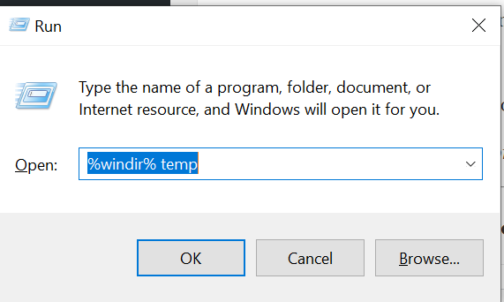
- Trykke Gå ind eller klik OKAY.
- Slet alle filer og mapper fra den
Bemærk: Du skal have administratorrettigheder for at slette filer fra Temp-mappen.
5. Slet de huskede e-mail-adresser

Brugere rapporterede det undskyld, noget gik galt fejl vises kun, når der sendes e-mails til bestemte e-mail-adresser.
Ifølge brugere er en løsning, der fungerede for dem, at slette disse adresser fra listen over huskede adresser.
Når du har fjernet disse adresser, skal du indtaste dem manuelt, mens du sender en e-mail for at løse dette problem.
6. Slet den problematiske kontaktgruppe

Ifølge brugerne, nogle gange en problematisk kontaktgruppe kan få dette problem til at vises. Brugere rapporterede, at visse grupper havde blankt mellemrum efterfulgt af semikolon i stedet for en e-mail-adresse.
Fjernelse af det tomme rum og semikolon løste ikke problemet ifølge brugerne, og den eneste måde at løse dette problem på er at slette hele kontaktgruppen og oprette den igen.
Før du sletter kontaktgruppen, skal du huske at huske, hvilke e-mail-adresser der var i den, så du lettere kan genskabe din gruppe.
7. Nulstil cache til autofuldførelse

Autofuldfør cache kan også forårsage undskyld, noget gik galt fejl i Outlook under afsendelse af e-mail, og for at løse dette problem skal du nulstille cache til autofuldførelse.
For at gøre det skal du gå til Fil, og i Fanen Indstillinger Vælg Post. Her skal du finde muligheden for at nulstille autocomplete cache der.
8. Tilføj din RMS-URL til lokale intranetwebsteder
- Trykke Windows-tast + S og indtast internetindstillinger.
- Vælg Internet muligheder.
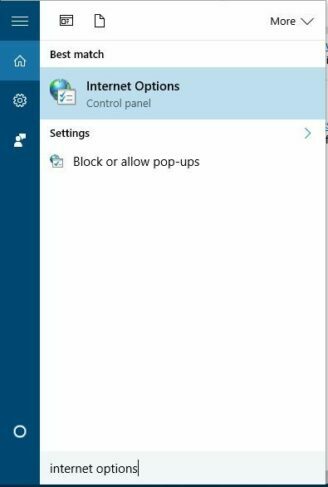
- Gå til Sikkerhed skal du vælge Lokalt intranet.
- Klik på Websteder knap.
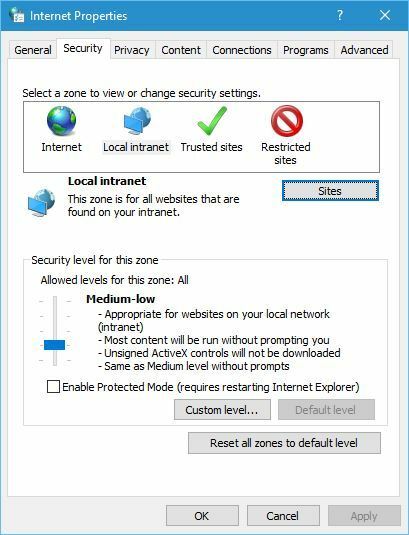
- Klik på Fremskreden knap.
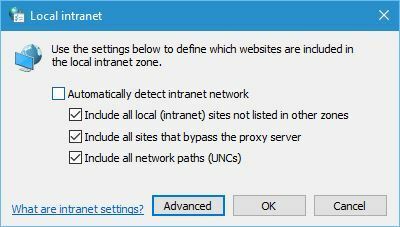
- Indtast dit RMS URL.
- Klik på Tilføje og klik derefter på Tæt.
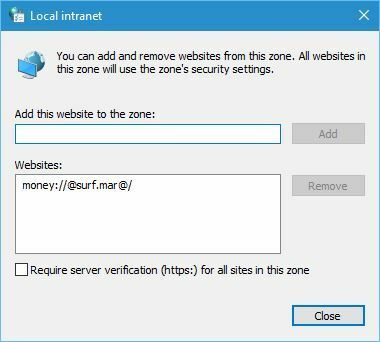
Fejlen undskyld, noget gik galt i Outlook kan forhindre dig i at sende e-mails og forårsage mange problemer, men du kan nemt rette denne fejl ved hjælp af en af vores løsninger.
Fortæl os det i kommentarfeltet nedenfor, hvis du har spørgsmål eller anbefalinger.
![Kom Accedere e Utilizzare ChatGPT i Italien [Guida Rapida]](/f/e4c28b266e389c8ec099d5774fd4b5c5.jpg?width=300&height=460)

![Kom Aggiornare og Driver til Windows 11 [5 Modi]](/f/fd242f906c997bc0f9400761e507606a.jpg?width=300&height=460)